2018年11月まではMFクラウドという名前でしたが、現在はマネーフォワードクラウドにサービス名が変わっています。
会計ソフトは一見どれも同じものに見えますが、人によって向いているもの・向いていないものがあります。
マネーフォワードクラウド確定申告は一言で言うと、「簿記・会計経験者向き」の会計ソフトです。
この記事を読むとマネーフォワードクラウド確定申告の特徴がわかりますので、マネーフォワードクラウド確定申告は自分に向いているのかどうか悩んでいる人は最後まで読んでみてくださいね。

ペンギンくん
クラウド会計ソフトで検討するならマネーフォワードは外せないね!

ぼのぼーの
今までの会計ソフトを「より使いやすくアップグレード」した感じがするよ!
\公式サイトはコチラ/

クラウド会計ソフトのシェア
こちらのグラフを見ると、2020年4月現在ではマネーフォワードクラウド確定申告のシェアは3番手です。
やよいはインストール型会計ソフトの老舗ですが、クラウドの方でもシェアは広く、半数以上を占めていますね。
マネーフォワードクラウド確定申告は2019年まではしばらくの間2番手をキープしていましたが、freeeと順位が入れ替わってしまいました。
とはいえクラウド会計ソフトはまだまだ発展途上な分野です。
各社頻繁にアップデートを繰り返しており、クラウド会計ソフト全体のシェアも徐々に広がりつつあります。
マネーフォワードクラウド確定申告の使い勝手もどんどんよくなっていますので、また順位の変動があるかもしれませんね。

ペンギンくん
公式サイトを見ると「クラウド会計ソフト満足度No.1」って書いてあったよ!

ぼのぼーの
マネーフォワードの自社調べのデータではあるけど、使いやすい会計ソフトなのは間違いないね。
マネーフォワードクラウド確定申告ができること
マネーフォワードクラウド確定申告で特に便利な機能はこの4つです。
- 銀行口座・クレジットカードの取引明細自動取得
- 仕訳の自動化
- e-Taxとの連携による電子申告
- 各種経営レポート
以下で一つずつ見ていきましょう!
銀行口座・クレジットカードの取引明細自動取得
マネーフォワードクラウド確定申告と銀行口座やクレジットカードを連携させることで、取引明細データを自動的に取り込むことができます。
対応している口座やクレジットカードの種類も多く、ほとんどのものは連携できると考えても大丈夫です。
また、銀行口座やクレジットカードだけでなく、レジやその他のサービスにも数多く対応しているのはマネーフォワードクラウド確定申告の強みです。

ぼのぼーの
明細データの連携(同期)はできれば毎月しておいた方がいいよ。
仕訳の自動化
マネーフォワードクラウド確定申告は銀行口座やクレジットカードの明細を連携させたあと、自動で仕訳まで行うことができます。
とはいえ最初は連携させたデータの勘定科目など一部の項目は手動で設定する必要があります。
しかし、「電気代は水道光熱費」「ガソリン代は燃料費」など一度学習させてしまえば、次からは同じ項目は自動で処理してくれますよ。

ペンギンくん
できれば自動で確定申告書の提出までできるようになってほしい…
e-Taxとの連携による電子申告
マネーフォワードクラウド確定申告は、e-Taxと連携して電子申告を行うことができます。
ただ、e-TaxのWeb版は使うことができないため、インストール版を使う必要があります。
また、令和2年から青色申告の65万円控除をとるためには「電子申告」を行っていることが条件となりました。
(申告書を紙で提出した場合は55万円控除になります)
これから会計ソフトを選ぶ際は、電子申告に対応しているかどうかもしっかりチェックしておきましょう!
各種経営レポート
マネーフォワードクラウド確定申告は全プランでキャッシュフローレポートを見ることができます。
収入が青、支出が赤、現預金残高が緑の折れ線グラフで表示されるので、パッと見でもわかりやすいですね。
なお、キャッシュフローとは資金繰りのことです。
経営で一番大切なのは売上や利益ではなく「資金繰り」です。
個人事業主でも大企業でも、手持ち資金の動きは常に把握・予測しておかないと事業を継続することができません。
資金が足りなくなりそうな場合は、追加の自己資金を用意したり銀行へ融資の相談に行ったりと早めに手を打つ必要があります。
そのためキャッシュフローレポートは定期的にチェックしておきたいですね。
また、パーソナルプラン以上では収益レポート・費用レポートなども見ることができます。
こちらが収益レポートの画面↓
そしてこちらは費用レポートの画面↓
収益レポート・費用レポート以外にもいろいろなレポートを自動で作成してくれるので、手軽に今の状況を確認することができますよ。
マネーフォワードクラウド確定申告の特徴2つ
マネーフォワードクラウド確定申告の特徴と言えば
主にはこの2つです!
順番に見ていきましょう。
充実の連携サービス
マネーフォワードクラウド確定申告は銀行口座やクレジットカードだけでなく、いろいろなサービスと連携することができます。
Airレジ・スマレジなどのPOSレジ、ASKUL・Amazonなどの通販サービスなどいろいろなwebサービスに対応しています。
また、Amazonの出品者アカウントやBASEなどにも対応しているため、その売上データも連携させることができます。
freeeもwebサービスとの連携はいろいろできるのですが、その数はマネーフォワードクラウド確定申告には一歩及びません。
また、やよいの青色申告オンラインはwebサービスとの連携には一切対応していません…。
もしあなたがネット上に取引データが集まる事業をしているなら、マネーフォワードクラウド確定申告でかなりの効率化が期待できますね!
安心のセキュリティ
マネーフォワードクラウド確定申告などのクラウドサービスはデータをサーバー上で保管するため、不正アクセスや情報漏洩が無いか心配ですよね。
- 通信の暗号化
- バックアップ体制
- サーバーの不正アクセス防止対策
- プライバシーマークの取得
マネーフォワードクラウド確定申告ではこのように様々なセキュリティ対策が施されています。
さらに定期的にセキュリティ面の改善も行われていますので、安心して利用できますよ!
マネーフォワードクラウド確定申告のセキュリティ対策について詳しくは
こちらのページで書かれています。

ぼのぼーの
いろいろなサービスがクラウド化しつつあるこのご時世、セキュリティはやっぱり気になるよね。
マネーフォワードクラウド確定申告の料金
最も安いプランはパーソナルミニの月額800円(年払いの場合)です。
「パーソナルミニ」は請求書作成機能に一部制限があったりと全ての機能を使うことはできませんが、会計ソフトとして一通りの機能は使うことができます。
- 開業したばかりの個人事業主
- 副業として申告をする必要のある人
など、確定申告のための最低限の機能だけ使えればOKな人はパーソナルミニがピッタリです。
「パーソナル」は月額980円(年払いの場合)で、ほとんどの機能を制限なく使うことができるプランです。
消費税集計機能にも対応しているため、消費税を納める必要のある課税事業者になったらプランをこのパーソナルに変更しておきましょう。
このパーソナルのみ
1か月無料トライアルが付いていますので、プラン選びで迷ったらとりあえずパーソナルから始めてみるのもOKです!
そして「パーソナルプラス」は月額2,980円(支払方法は年払いのみ)で、どうしても電話サポートがほしい人向けのプランです。
使える機能はパーソナルと大差はないため、電話サポートがそれほど入用ではなければパーソナルの方がおすすめです。

ペンギンくん
パーソナルプランに登録➔1か月無料で使ってみる➔パーソナルミニへ変更、みたいにプランの切り替えもできるよ!
マネーフォワードクラウド確定申告のメリット3つ
- 無料プランがある
- 他社会計ソフト経験者には使いやすい設計
- 分析レポート
マネーフォワードクラウド確定申告の大きなメリットはこの3つです。
以下で順番に見ていきましょう!
無料プランがある
マネーフォワードクラウド確定申告には、無料で使えるプランがあります。
パーソナルプランの1か月無料トライアルのことではなく、本当に無料でずっと使うことができるプランです。
年間50仕訳まで、申告書が印刷できない、などの制限はありますが…
ちょっとした副業の確定申告くらいなら割となんとかなったりします。
よく比較されるfreeeでも無料で使えるプランはあるものの、30日を過ぎたデータは見られなくなりるという致命的な欠点があります。
その点マネーフォワードクラウド確定申告の無料プランは期間の制限はないので、仕訳数にさえ気を付けていれば確定申告をほとんど終わらせることもできてしまいます。
無料プランに関してはfreeeよりマネーフォワードクラウド確定申告の方が優れていますね!

ぼのぼーの
他社会計ソフト経験者には使いやすい設計
マネーフォワードクラウド確定申告は、今までに会計ソフトや簿記に触れたことがある人なら直感的に使うことができる設計になっています。
こちらは仕訳帳入力の画面ですが、借方貸方といった簿記の考え方はそのままに、シンプルで見やすい画面ですね。
オーソドックスな会計ソフトの経験や簿記の知識が活かしやすい入力画面のため、会計ソフトの乗り換えを考えている人には特におすすめです!
分析レポート
マネーフォワードクラウド確定申告では様々な分析レポートを見ることができます。
- 収益レポート(パーソナルプラン以上)
- 費用レポート(パーソナルプラン以上)
- キャッシュフローレポート(全プラン対応)
金プランによって見られるレポートの種類は変わってくるのですが、今回はこの3つのレポートを紹介します。
以下で順番に見ていきますね。
収益レポート
収益レポートでは得意先別の売上をグラフで確認できるので、特定の得意先に売上が偏っていないかなどの確認ができます。
数字で見るよりもグラフで見るとよりわかりやすいですね。
ちなみに「特定の得意先に絞って売上を伸ばしていく」ということにはメリット・デメリットの両方があります。
- 万が一の事態(代金が回収できないなど)に弱い
- 事業の拡大がしにくい
どちらが正解という訳ではないので、今後の展開やリスク管理のバランスを見極めながら自分で方向性を決める必要があります。
費用レポート
費用レポートでは自分が何にお金を使っているか、経費全体の割合を一目で見ることができます。
月別・年度別などで比較すると、経費の使い方の傾向の変化がわかります。
経費が増える・減る背景にはほとんどの場合理由があります。
- 新規顧客を獲得するために接待交際費や広告費が増えた
- 売上が減ったので商品を発送するための荷造運賃が減った
経費に大きな変動があった際は、なぜ経費が増えたのか、減ったのかという原因をしっかり把握しておきましょう!
キャッシュフローレポート
全プランで見ることができるのがこちらのキャッシュフローレポートです。
キャッシュフローレポートでは現預金のお金の流れ、つまりは資金繰りが確認できます。
資金繰りが悪化すると事業の継続に支障が出ますので、キャッシュの動きは最低でも月に一度くらいはチェックしておくのがいいですね。
マネーフォワードクラウド確定申告のデメリット2つ
マネーフォワードクラウド確定申告にはデメリットもあります。
- ネット回線の速度がある程度必要
- 自動仕訳の精度は100%ではない
以下で詳しく見ていきますね。
ネット回線の速度がある程度必要
マネーフォワードクラウド確定申告はすべての作業をネット上で行うため、一定以上のネット回線の速度が必要です。
とはいえ一般的なネット環境なら問題はほとんどありません。
もし「過疎地」「山奥」など、ネット環境の悪いところで作業をしようとする場合はちょっと注意が必要です。
ネット回線の速度が遅いと、データの入力やページの移動などひとつひとつの動作が非常に重くなります…。
作業効率を落とさないためにも、安定したネット環境は必要です。

ペンギンくん
確定申告期限のギリギリの時期は、サーバーにアクセスが集中するので動作が重くなりがち…
自動仕訳の精度は100%ではない
「仕訳の自動化」はマネーフォワードクラウド確定申告の大きなメリットではありますが、その精度はまだ完ぺきではありません。
仕訳の学習機能は確かに優秀なのですが、どうしても確認・修正作業は残ってしまいます。
もちろん最初から仕訳をひとつひとつ手入力していくよりは格段に楽です。
「仕訳の自動化=何もしなくていい」ではないので、その点はしっかり理解しておきましょう。
マネーフォワードクラウドの口コミ・評判
Twitterではこんな意見を見つけることができました。
マネーフォワードクラウドに名称が変わってからはツイートが少なかったので、MFクラウドのときのツイートですが簡単に確定申告ができた!という意見がやっぱり多いですね。
こんなツイートもありました。
必ずしもマネーフォワードクラウド確定申告は万能という訳ではないようですね。
いろいろなツイートを見ましたが、否定的なツイートはほとんどありませんでした。
ツイートには「使いやすい」「簡単」などの内容が多く、会計ソフトとしての評価はかなり高いと感じましたよ!
私が実際に使った体験レビュー
会計ソフトで重要なのは、何と言っても「データの入力の方法」だと思います。
データ入力の時間は確定申告の作業の大半を占めるため、その使い勝手はしっかり確かめておきたいところです。
ということで今回は私が実際に試してみた、
こちらをレビューしていきます!
データ連携
銀行口座やクレジットカードの明細データを、マネーフォワードクラウド確定申告に連携させる方法です。
連携はトップページの「データ連携」➔「新規登録」からできます。
新規登録を押すと、次は口座やクレジットカードを選択する画面になります。
赤枠の部分で銀行口座、クレジットカード、電子マネー、サービスなどを選んでIDやパスワードを入力すると、マネーフォワードクラウド確定申告と連携させることができます。
連携が完了するまで特に難しい操作は必要なく、戸惑う部分はありませんでした。
これなら初心者の人でも操作の不安はないかな、と私は思いました!
データの手入力
データを手入力する際の入力方法についてです。
手入力にもいくつか方法があるのですが、私が使いやすいと思ったのは「仕訳帳入力」です。
こちらの画面を見ると分かりますが、借方・貸方の欄がしっかりあるため、他の会計ソフトや簿記の経験がある人なら直感的に入力することができます。
キーボードの操作だけでどんどん次の仕訳を入力することができるので、入力するデータの量が多い時も非常に使いやすいです。
逆に初心者の人には、入力の際にガイドが表示されるこちらの「簡単入力」が使いやすいです。
赤枠の部分にある
- 取引の情報を選択
- 取引の内容・金額を選択
- 日付を選択
- 適用、タグを入力し登録を選択
こちらの4ステップに沿って入力をすることで仕訳を登録することができます。
簿記や仕訳のことがあまりわからなくても、表示されている項目を一つ一つ選択し、金額を入力していけばOKです。
初心者の人でも何をどこに入力すればいいか、迷うことなく進められますよ!

ぼのぼーの
freeeも使ってみたけど、手入力がしやすいのはやっぱりマネーフォワードクラウド確定申告だね。
マネーフォワードクラウド確定申告を使った方がいい人
- ネット上での取引が多い人
- 簿記や会計に触れたことのある人
こんな人はマネーフォワードクラウド確定申告の強みを存分に活かすことができます!
以下で詳しく見ていきますね。
ネット上での取引が多い人
マネーフォワードクラウド確定申告は、連携できるWebサービスの種類が豊富です。
- airレジ、スクエアなど決済サービスを利用している人
- クラウドワークスで案件を受注したり発注したりする人
- Amazonや楽天で事業用の買い物が多い人
- Amazonへの出品やBASEでの売上がある人
などなど、ネットを活用した事業を展開している人には特におすすめです。
例えばAmazonで売上が発生した場合ですが、一般的な会計ソフトでは
- Amazonで売上発生
- 売上データをエクセルに入力して管理
- 定期的に会計ソフトに手動で入力
という手順を踏む必要があります。
特に2番の売上データの管理は面倒ですし、同じデータを3番で入力するのは相当効率が悪いですよね…。
マネーフォワードクラウド確定申告では、web上で発生した売上や経費のデータを直接会計ソフトに連携させることができるため、データをいちいち手入力で移し替える必要がありません。
会計ソフトへのデータ入力の手間が大幅に減らせるので、経理作業の効率化ができます!

ペンギンくん
簿記や会計に触れたことのある人
マネーフォワードクラウド確定申告は、借方貸方といった簿記の考え方はそのままにシンプルで直感的に使いやすいレイアウトになっています。
特にそう感じたのは仕訳を手入力をする画面です。
初心者の人向けには「簡単入力」などガイドが多めでわかりやすい入力画面があります。
ガイドに沿ってデータを入力すればOKなので、初心者でも安心ですね。
その一方で、会計経験者の人は「時間がかかる丁寧なガイドは不要」と感じてしまうこともあります。
そんなときに使いたいのがこちらの「仕訳帳入力」です。
仕訳帳入力の画面レイアウトは必要最低限の項目に絞られており、データを何件も連続で入力することもできます!
補助科目や諸口の使い勝手もバッチリなのでポイントが高いですね。
マネーフォワードクラウド確定申告ではデータ連携による自動仕訳がメインとなるため、あえてデータを手入力する場面は少ないと思うかもしれませんが…。
実は紙のレシート(現金決済)の量が多い人は手入力の部分も多くなります。
マネーフォワードクラウド確定申告は大量の手入力もしやすいため、その点は安心ですよ。

ペンギンくん
紙のレシートってスマホのカメラでもデータ入力できなかったっけ?
わざわざ手入力しなくてもいいんじゃないの?

ぼのぼーの
うーん…カメラ入力も確かにできるんだけど、精度と手間を考えると私は「手で入力した方が早い!」って思ったんだよね。
この辺は個人の感覚によるところだね。
できれば確定申告の会計作業なんてしたくない!という人へ。
多くの人の会計ソフトの使い心地を聞いてきて思うのですが…
そもそも「会計」という作業には向き不向きがあると感じます。
会計に向かない人が自分で無理やりやろうとすると、膨大な時間と労力がかかります。
苦手な会計という作業の時間を何時間も、何日も割くくらいなら、割り切ってすべて税理士に委ねた方が時間効率がいいケースも多いのです。
税理士に頼むとかなり高くつくんじゃ…と思うかもしれませんが、案外そうでもないです。
毎月の顧問契約を結ばず、「確定申告のみ」を単発でお願いすることもできますし。
税理士に依頼することで数十時間もの自由な時間が手に入るとしたら?
検討してみる価値はあると思います。
>>月額なし・相談料なし!リーズナブルな税理士さんを税理士ドットコムでチェック
まとめ
私は仕事柄「どこの会計ソフトがいいの?」と相談を受けることがよくあります。
そんなときは、その人の確定申告や会計に関する理解度をしっかりと聞いてからアドバイスをするように心掛けています。
この記事では多くの人に会計ソフトを勧める中で見えてきた、チェックすべきポイントをまとめています。
マネーフォワードクラウド確定申告に興味のある人は、まずはご自分の確定申告や会計に関する理解度を整理し、会計ソフトにどんな機能があったら助かるかなどをこの記事でしっかりチェックしてみてください。
会計ソフトは何と言っても
「自分にとって使いやすいかどうか」
で選ぶのが大事です!
マネーフォワードクラウド確定申告は無料おためし期間があるので、その間にいろいろ確認しておきましょう。
- 画面のレイアウトは見やすいか
- 手入力はしやすいか
- ネットバンキングが確実に連携できるか
- クレジットカードが確実に連携できるか
最低でもこのあたりは無料期間中に確かめておいた方がいいです。
まだちょっと迷っている人は、他の会計ソフトの私のレビュー記事が参考になるかもです。
実際にソフトを触ってみての感想を書いていますので、よかったら参考までに読んでみてくださいね!
ではでは。
\公式サイトはコチラ/



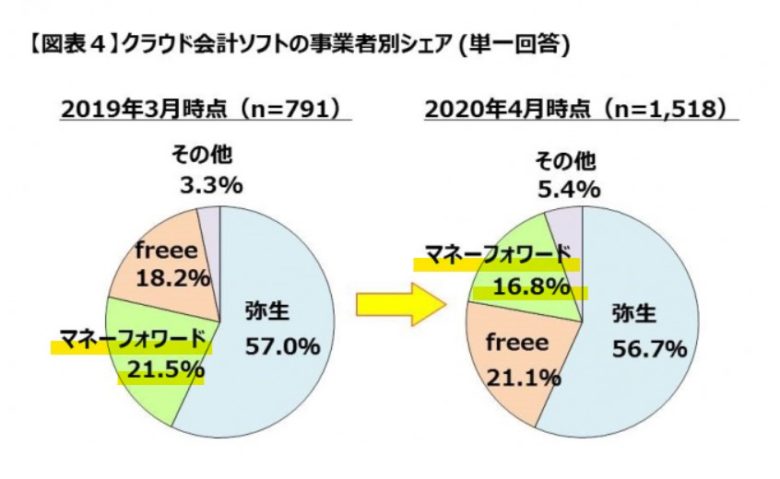


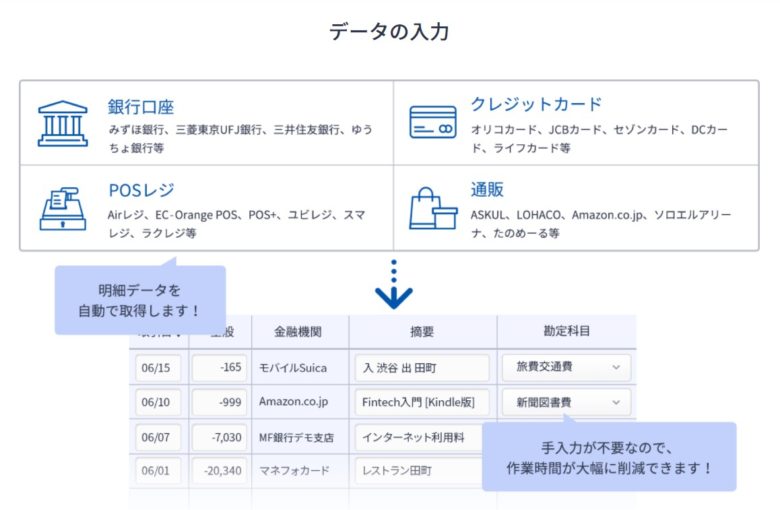



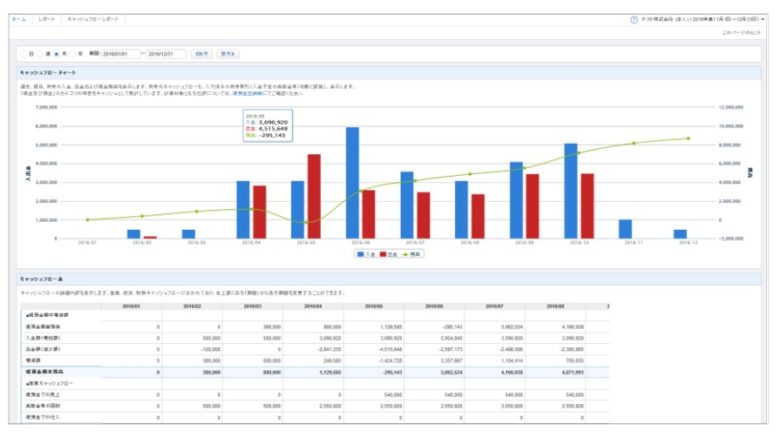
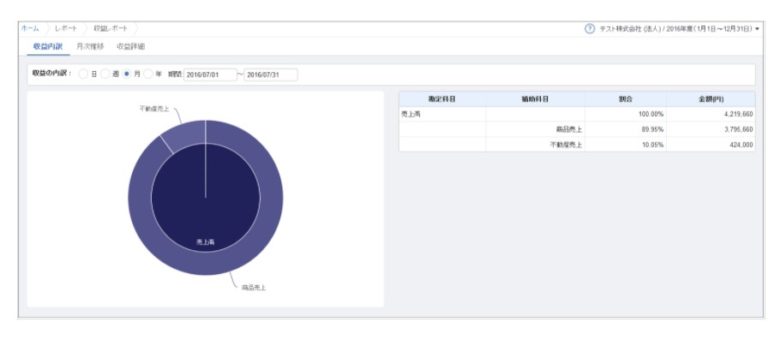
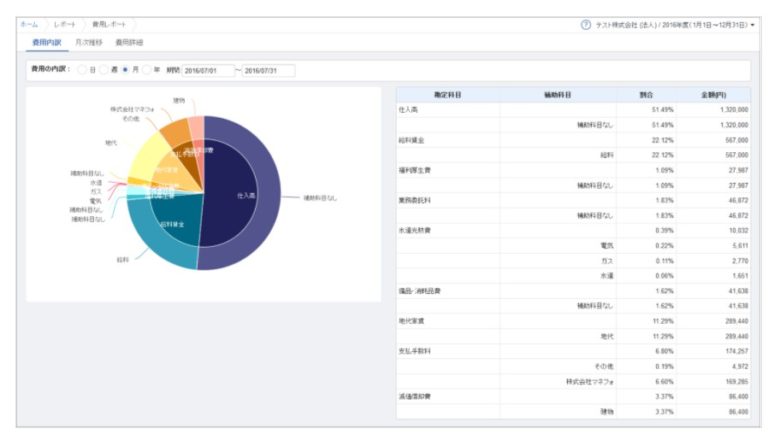
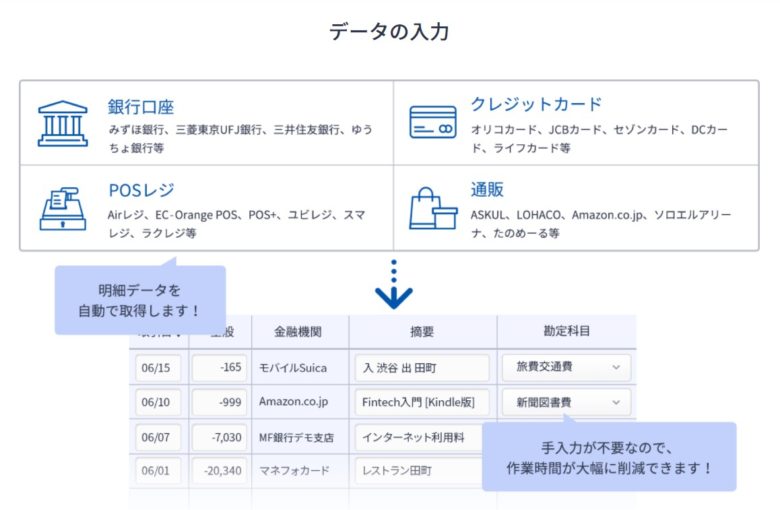

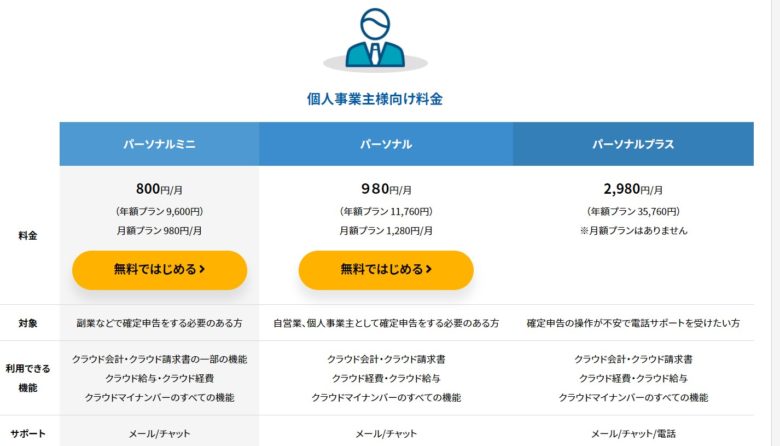


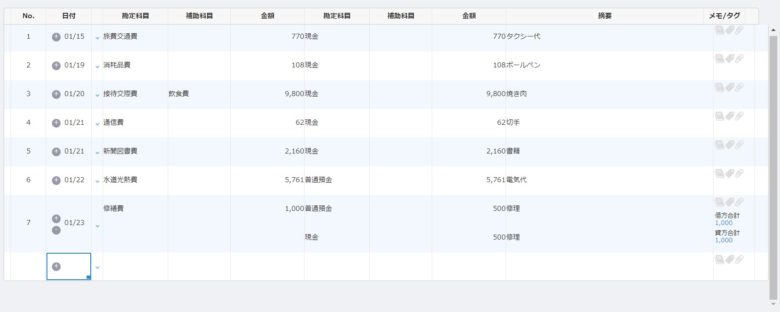
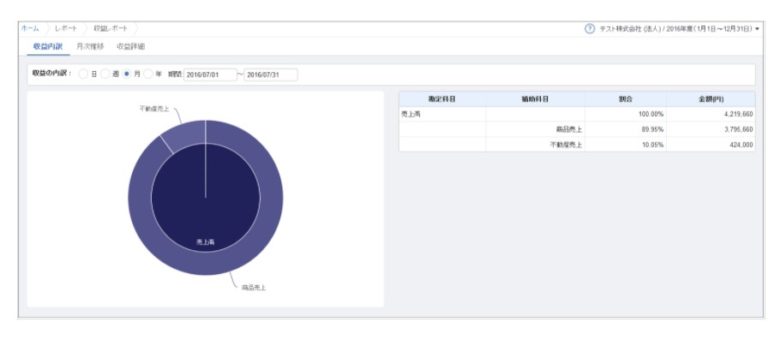
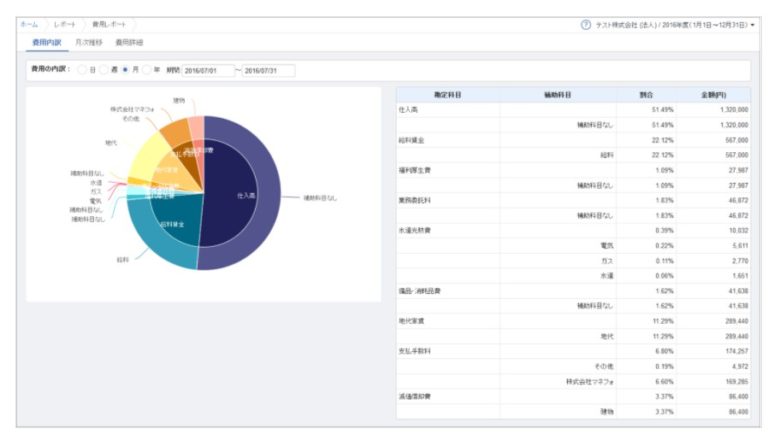
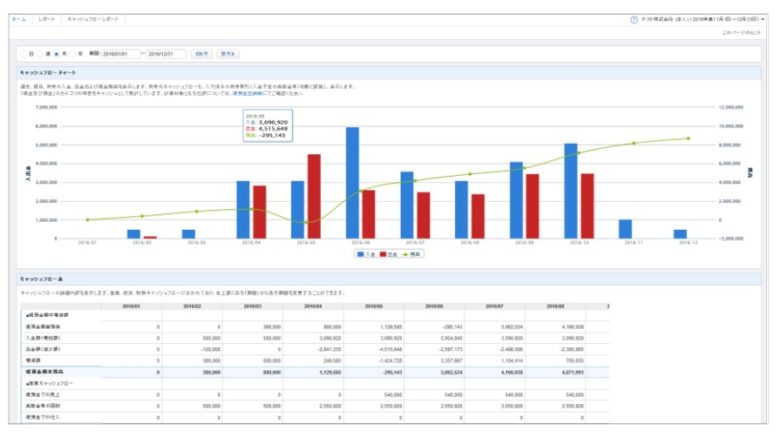

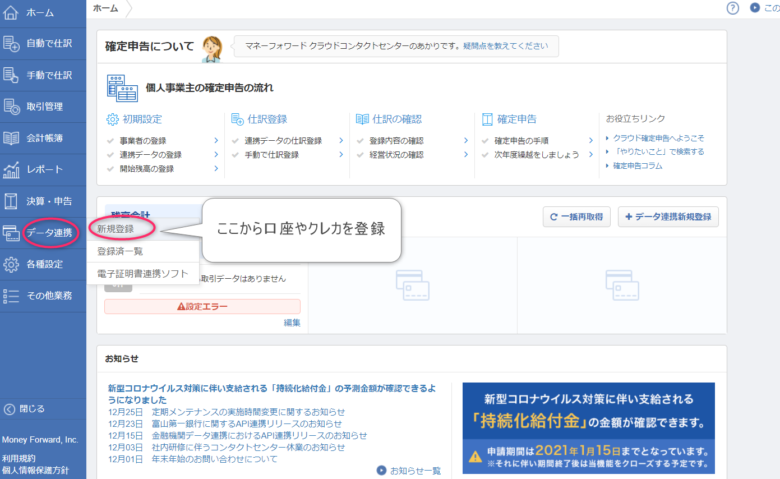
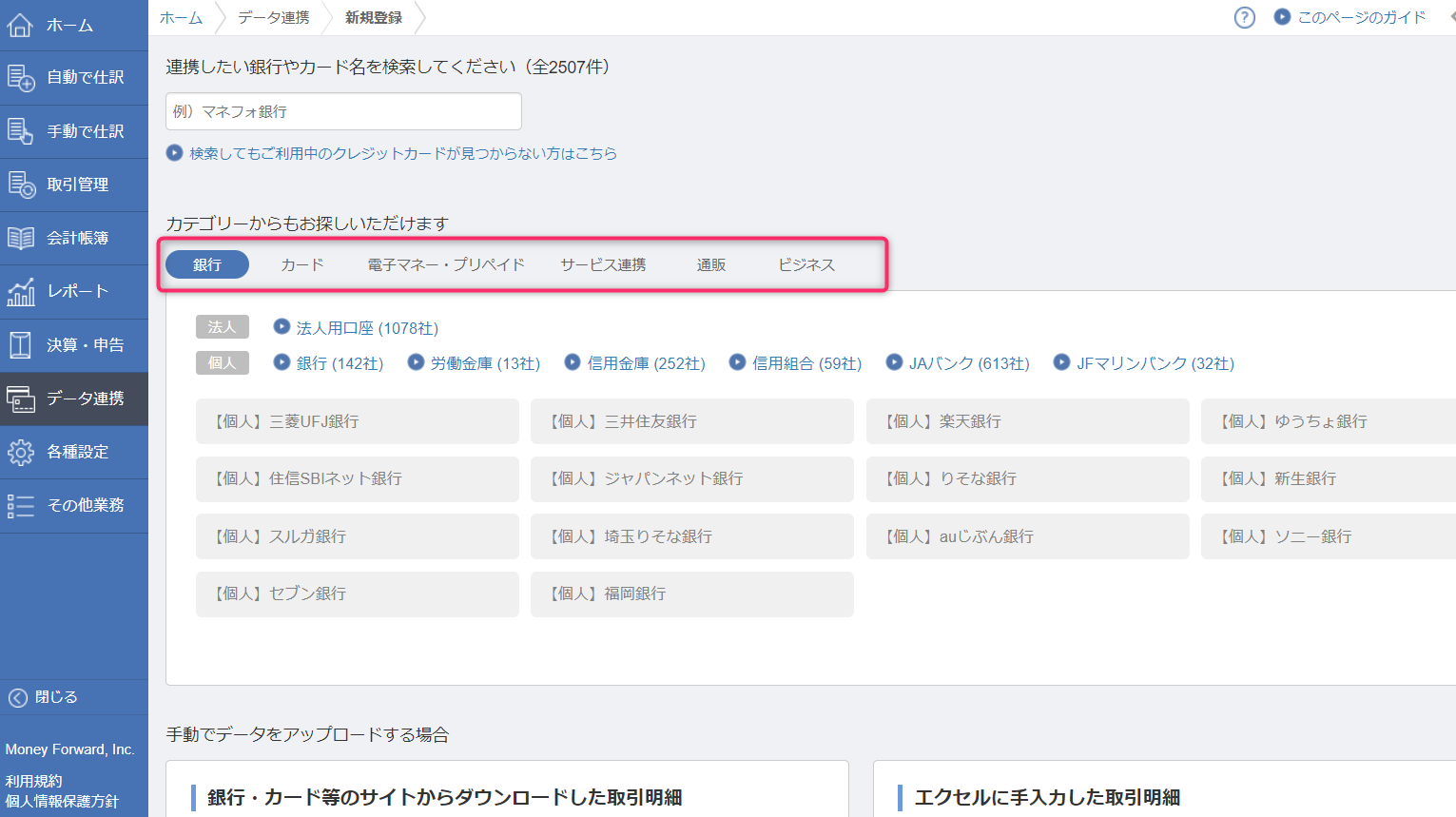
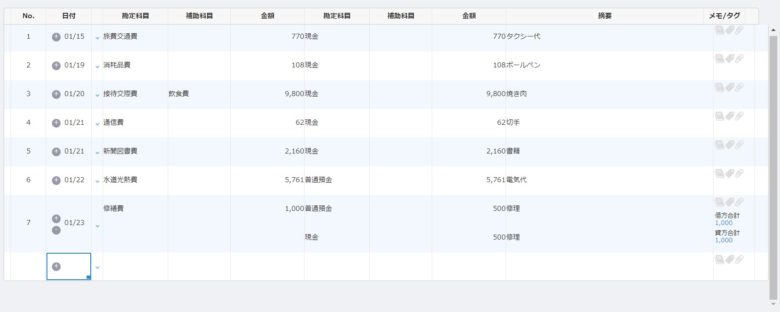
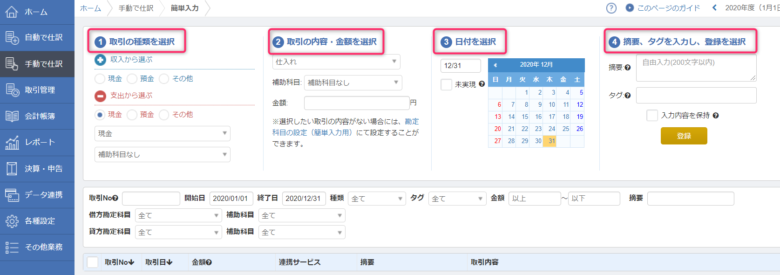


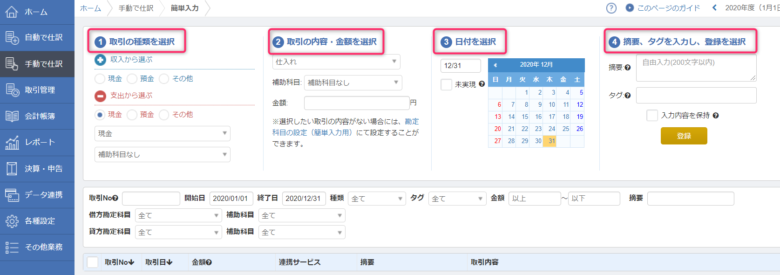
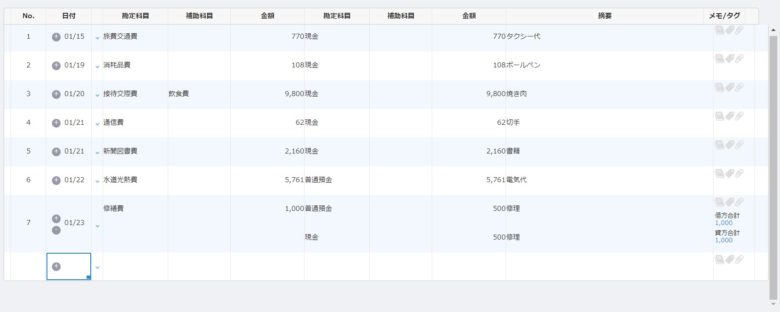








コメント